9 бесплатных и платных альтернатив Apple Mac Mail в 2022 году
Цифровые коммуникации продолжают развиваться, но электронная почта, похоже, останется. Большинство из нас ежедневно проверяют почту, получают десятки входящих сообщений и хранят десятки тысяч старых.
Apple Mail это приложение, с которым начинают работать многие пользователи Mac, и оно великолепно. При первом включении значок конверта доступен в доке. Его легко настроить, легко использовать, и он делает почти все, что нам нужно. Зачем менять?
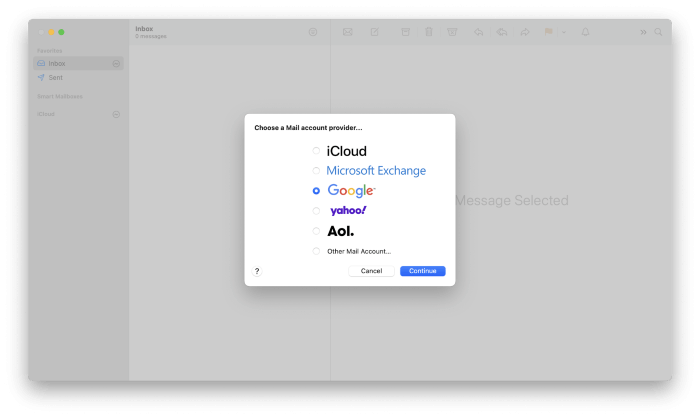
Есть много альтернатив, и в этой статье мы рассмотрим девять из них. Все они имеют сильные и слабые стороны и были разработаны с учетом определенного типа пользователей. Один из них может идеально подойти для ваших нужд, но какой?
Мы начнем с представления нескольких отличных альтернатив Mac Mail. Затем посмотрите, в чем лучше всего работает Mac Mail, а в чем он уступает.
Содержание
Лучшие альтернативы Mac Mail
1. искра
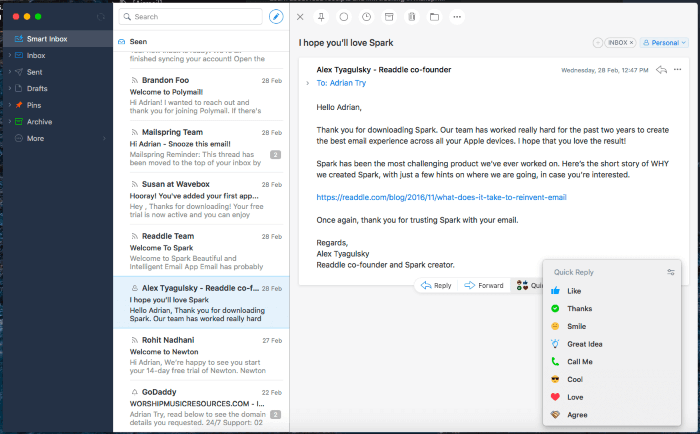
Искриться проще и отзывчивее, чем Mac Mail. Он фокусируется на эффективности и простоте использования. В настоящее время это приложение, которое я использую. В нашем Лучший почтовый клиент для Mac roundup мы обнаружили, что это самый простой в использовании почтовый клиент.
Spark бесплатен для Mac (от Mac App Store), iOS (App Store) и Android (Google Play Маркет). Премиум-версия доступна для бизнес-пользователей.
Упрощенный интерфейс Spark поможет вам с первого взгляда заметить важные вещи. Smart Inbox отделяет сообщения, которые вы не читали, от тех, которые у вас есть, отделяет информационные бюллетени от личных писем и группирует все закрепленные (или помеченные) сообщения вверху.
Шаблоны и функция «Быстрый ответ» позволяют быстро отвечать, а функция «Отложить» удаляет сообщение из поля зрения до тех пор, пока вы не будете готовы с ним работать. Вы можете запланировать отправку исходящих сообщений на определенную дату и время в будущем. Настраиваемые действия смахивания позволяют быстро реагировать на сообщения — архивировать, помечать или сохранять.
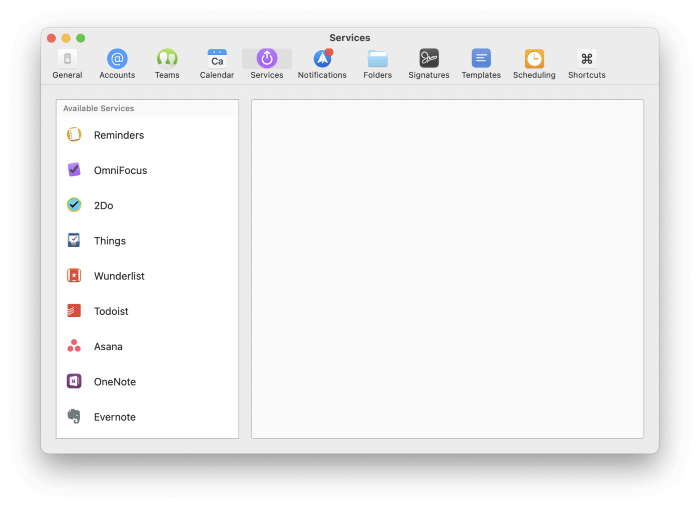
Вы организуете свои сообщения с помощью папок, тегов и флажков, но вы не можете автоматизировать их с помощью правил. Приложение включает расширенные критерии поиска и спам-фильтр. Интеграция — мощная функция Spark; вы можете отправлять сообщения в широкий спектр сторонних сервисов.
2. Авиапочта

воздушная почта ищет баланс между эффективностью и грубой силой. Это победитель премии Apple Design Award, а также наш Лучший почтовый клиент для Mac округлять. Подробнее об этом в нашем Обзор авиапочты.
Авиапочта доступна для Mac и iOS. Основные функции бесплатны, а Airmail Pro стоит 2.99 доллара в месяц или 9.99 доллара в год. Авиапочта для бизнеса стоит 49.99 долларов США как разовая покупка.
Airmail Pro пытается предложить лучшее из обоих миров. Вы найдете множество функций рабочего процесса Spark, таких как действия по смахиванию, умный почтовый ящик, повтор и отправка позже. Вы также найдете множество расширенных функций Mail, включая VIP, правила, фильтрацию электронной почты и надежные критерии поиска.
Действия смахивания легко настраиваются. Организация электронной почты выходит за рамки папок, тегов и флажков и включает базовые статусы управления задачами, такие как «Делать», «Заметка» и «Готово».
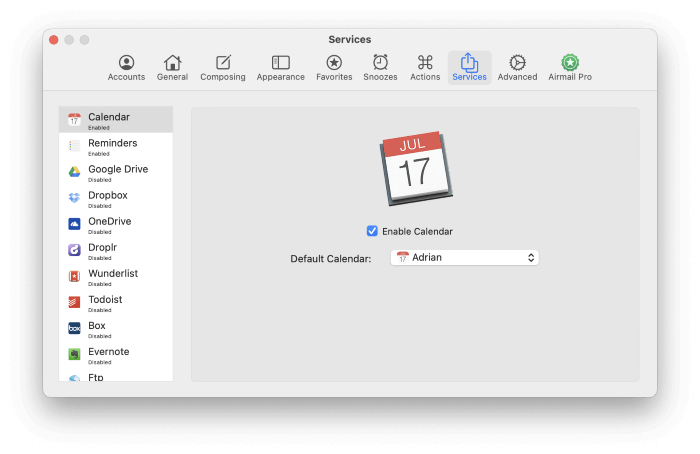
Приложение обеспечивает отличную поддержку сторонних сервисов, позволяя отправлять сообщения в ваш любимый диспетчер задач, календарь или приложение для заметок.
3. Клиент eM
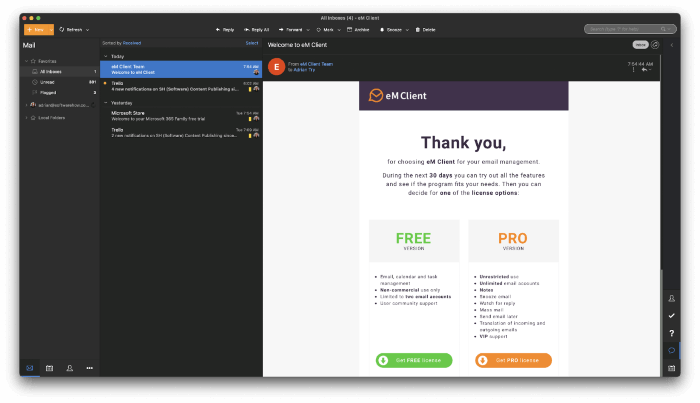
eM Client предоставляет вам большинство функций, которые вы найдете в Mail, с меньшим количеством беспорядка и современным интерфейсом. Это второе место в нашем Лучший почтовый клиент для Windows округлять. Читайте наши обзор клиента eM чтобы узнать больше.
eM Client доступен для Windows и Mac. Это стоит 49.95 долларов США (или 119.95 долларов США с пожизненными обновлениями) на официальном сайте.
Вы можете организовать свои сообщения с помощью папок, тегов и флажков, а также использовать правила для их автоматизации. Хотя правила более ограничены, чем у Mail, его расширенный поиск и папки поиска сопоставимы.
Отсрочка, шаблоны и планирование позволяют эффективно обрабатывать входящие и исходящие электронные письма. eM Client также блокирует удаленные изображения, фильтрует спам и шифрует электронную почту. Приложение также включает в себя встроенный календарь, диспетчер задач и приложение для контактов, но без подключаемых модулей.
4. Microsoft Outlook
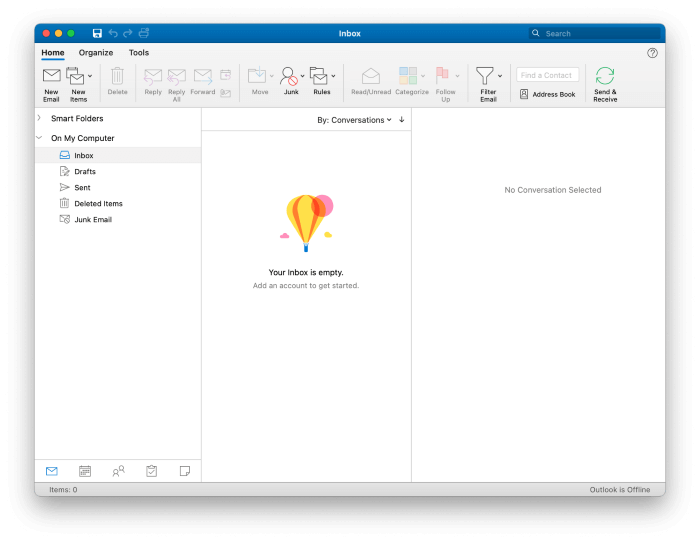
У пользователей Microsoft Office уже есть Outlook установлены на их Mac. Он предлагает тесную интеграцию с другими приложениями Microsoft. В остальном он очень похож на Mail.
Outlook доступен для Windows, Mac, iOS и Android. Его можно приобрести сразу в Microsoft Store за 139.99 долларов США, а также входит в подписку Microsoft 69 за 365 долларов в год.
Outlook включает в себя знакомый пользовательский интерфейс Microsoft с лентой, полной значков общих функций. Расширенный поиск и правила электронной почты включены. Дополнительный функционал и интеграция со сторонними сервисами могут быть добавлены через надстройки.
Хотя он будет автоматически фильтровать нежелательную почту и блокировать удаленные изображения, шифрование недоступно в версии для Mac.
5. Почтовый ящик
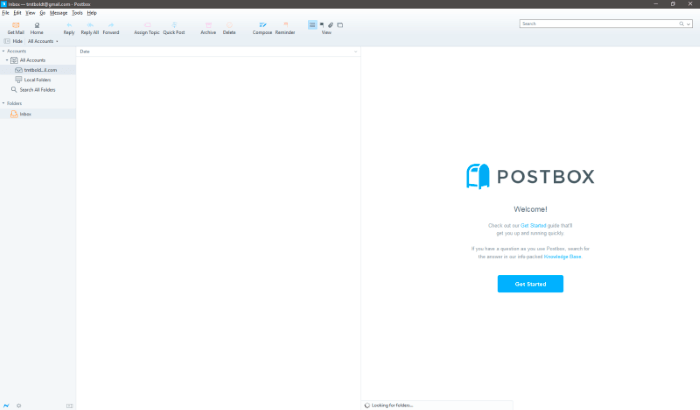
почтовый ящик это почтовый клиент, разработанный для опытных пользователей. Он жертвует простотой использования, но с программным обеспечением можно многое сделать.
Почтовый ящик доступен для Windows и Mac. Вы можете подписаться за 29 долларов в год или приобрести его напрямую на официальном сайте за 59 долларов.
Вы можете пометить папки как избранные для быстрого доступа и открывать несколько электронных писем одновременно, используя интерфейс с вкладками. Шаблоны дают вам преимущество в создании исходящих писем.
Функция расширенного поиска Postbox включает файлы и изображения в дополнение к сообщениям, а также поддерживается зашифрованная электронная почта. Быстрые действия с вашими электронными письмами можно выполнять с помощью панели быстрого доступа. Интерфейс настраиваемый. Postbox Labs позволяет вам попробовать экспериментальные функции.
Это приложение для опытных пользователей, поэтому процедура установки более сложная и требует дополнительных действий. Например, вам нужно вручную включить блокировку удаленных изображений (как вы делаете с Почтой, но не с большинством других приложений).
6. Помощник по почте
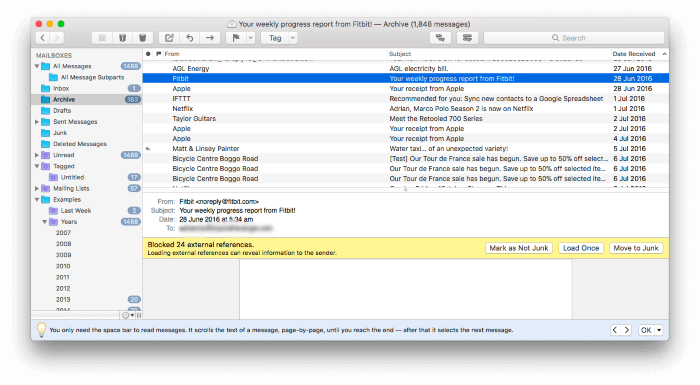
MailMate даже более мощный, чем Postbox. Стильный внешний вид принесён в жертву грубой мощности, а интерфейс оптимизирован для работы с клавиатурой. Мы нашли его самым мощным почтовым приложением для Mac.
MailMate доступен только для Mac. На официальном сайте это стоит 49.99 долларов.
Поскольку он соответствует стандартам, поддерживаются только текстовые электронные письма. Это означает, что Markdown — единственный способ добавить форматирование, а значит, другие приложения могут лучше подойти некоторым пользователям. Правила и смарт-папки более всеобъемлющие, чем в любом другом из перечисленных здесь приложений.
Один из уникальных вариантов интерфейса, который сделал MailMate, — сделать заголовки электронной почты кликабельными. Например, если щелкнуть имя или адрес электронной почты человека, отобразятся все сообщения, связанные с ним. Если щелкнуть строку темы, отобразятся все электронные письма с этой темой.
7. Канарская почта

Canary Mail предлагает мощную поддержку шифрования. Мы нашли его лучшим почтовым приложением для Mac, ориентированным на безопасность.
Canary Mail доступен для Mac и iOS. Это бесплатная загрузка с Мак и Магазины приложений для iOS, в то время как версия Pro стоит 19.99 долларов в приложении.
Помимо своего внимания к шифрованию, Canary Mail также предлагает повтор, поиск на естественном языке, интеллектуальные фильтры, идентификацию важных электронных писем и шаблоны.
8. Унибокс
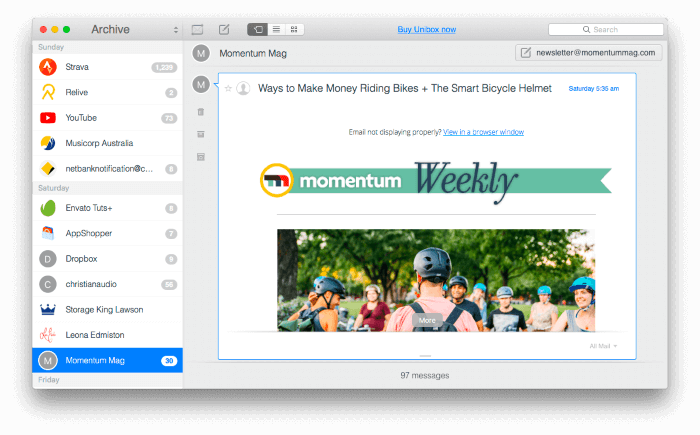
Unibox имеет самый уникальный интерфейс в нашем обзоре. В нем перечислены люди, а не сообщения, и он больше похож на приложение для обмена мгновенными сообщениями, чем на электронную почту.
Unibox стоит $13.99 в Mac App Store и включен в подписку Setapp за 9.99 долларов в месяц (см. Обзор SetApp).
Приложение предоставляет вам список людей, с которыми вы общаетесь, вместе с их аватарами. При нажатии на них отображается ваш текущий разговор, а при нажатии на нижнюю часть экрана отображаются все их электронные письма.
9. Тандерберд
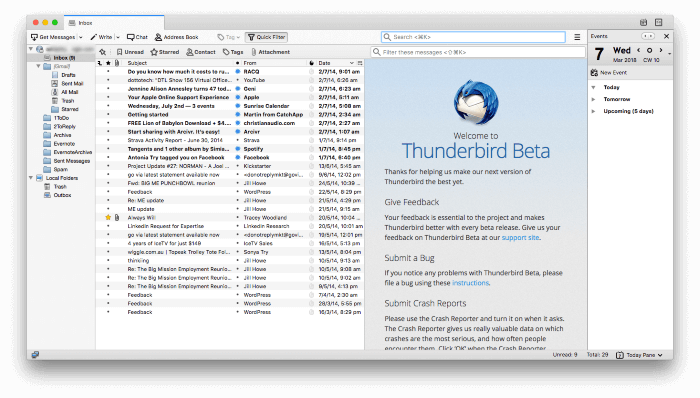
Mozilla Thunderbird — это почтовый клиент с открытым исходным кодом, имеющий долгую историю. Это приложение полностью соответствует Mail. К сожалению, выглядит на свой возраст. Несмотря на это, он остается отличной бесплатной альтернативой.
Thunderbird — это бесплатная программа с открытым исходным кодом, доступная для Mac, Windows и Linux.
Недостаток стиля Thunderbird компенсируется функциями. Он предлагает организацию с помощью папок, тегов, флагов, гибких правил автоматизации, расширенных критериев поиска и смарт-папок.
Thunderbird также сканирует на наличие спама, блокирует удаленные изображения и обеспечивает шифрование с помощью надстройки. На самом деле доступен целый ряд надстроек, добавляющих функциональность и интегрирующихся со сторонними сервисами.
Краткий обзор Apple Mac Mail
Каковы сильные стороны Mac Mail?
Простота настройки
Приложение Apple Mail предустановлено на каждом Mac, что упрощает начало работы. При добавлении новой учетной записи электронной почты вы начинаете с выбора используемого вами провайдера.
Затем вы будете перенаправлены к этому провайдеру для входа в систему и предоставления доступа к почтовому приложению. Обычно вам не нужно вводить сложные настройки сервера.
Наконец, вы выбираете, какие приложения должны синхронизироваться с этой учетной записью. Возможные варианты: «Почта», «Контакты», «Календари» и «Заметки».
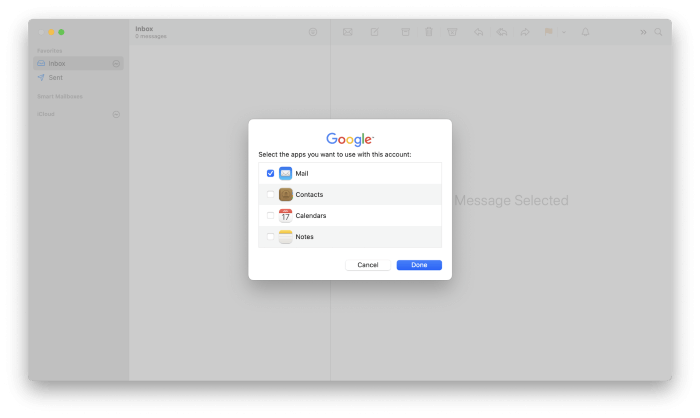
Обработка входящих сообщений
Почта предлагает множество функций, которые помогут вам эффективно обрабатывать входящую почту. Первым из них является использование жестов. По умолчанию, если вы проведете пальцем влево по электронному письму, вы пометите его как непрочитанное. Вы удаляете его, проводя вправо.
Жесты менее настраиваемые, чем в предыдущих версиях Mail. В Big Sur вы можете изменить «проведите пальцем вправо» с «удалить» на «архивировать», и все.
Чтобы вы не пропустили сообщения от важных людей, вы можете сделать их VIP-персонами. Их сообщения затем появятся в почтовом ящике VIP.
Вы также можете отключить звук неважных разговоров в папке «Входящие». Когда вы это сделаете, вы увидите специальный значок в сообщении. Если появятся какие-либо связанные новые сообщения, вы не получите уведомление. Это похоже на функцию повтора, предлагаемую другими почтовыми клиентами, за исключением того, что при отключении звука сообщение остается в папке «Входящие», а повтор временно удаляет его.
Организация и менеджмент
У большинства из нас есть масса электронных писем, которые нужно обрабатывать — обычно это тысячи заархивированных сообщений плюс десятки новых, поступающих каждый день. Mac Mail позволяет упорядочивать их с помощью папок, тегов и флажков. В отличие от других почтовых программ, флажки в Mail могут быть разных цветов.
Вы можете сэкономить время, автоматизировав организацию электронной почты. Почта позволяет вам определять гибкие правила, действующие для определенных электронных писем. Они могут позволить вам автоматически сохранять или помечать сообщения, предупреждать вас с помощью различных форм уведомлений, отвечать или пересылать сообщения и многое другое. Например, вы можете пометить все электронные письма от своего начальника красным флажком, чтобы показать их важность, или создать уникальное уведомление, когда вы получаете электронное письмо от VIP.
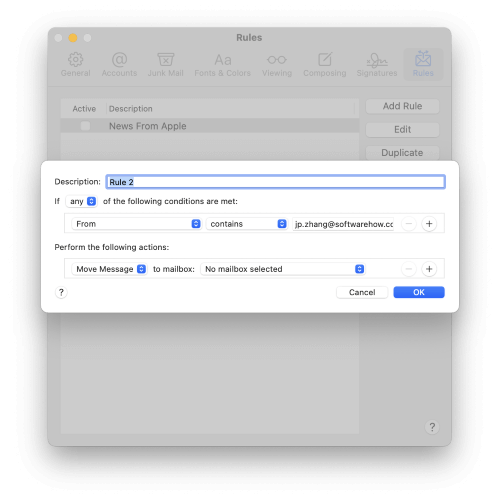
Вам может понадобиться найти старое сообщение, а Почта позволяет искать слова, фразы и многое другое. Функция поиска понимает естественный язык, поэтому вы можете использовать такие запросы, как «электронные письма от Джона, отправленные вчера». Поисковые предложения отображаются по мере ввода.
Вы также можете использовать специальный синтаксис поиска для более точного поиска. Некоторые примеры: «от: Джон», «приоритет: высокий» и «дата: 01-01». Для сравнения, некоторые другие почтовые клиенты позволяют вам использовать форму, а не вводить запрос, в то время как другие предлагают оба варианта.
Поиски, которые вы регулярно выполняете, могут быть сохранены в виде смарт-почтовых ящиков, которые отображаются на панели навигации. При этом отобразится форма, в которой вы можете визуально настроить критерии поиска.
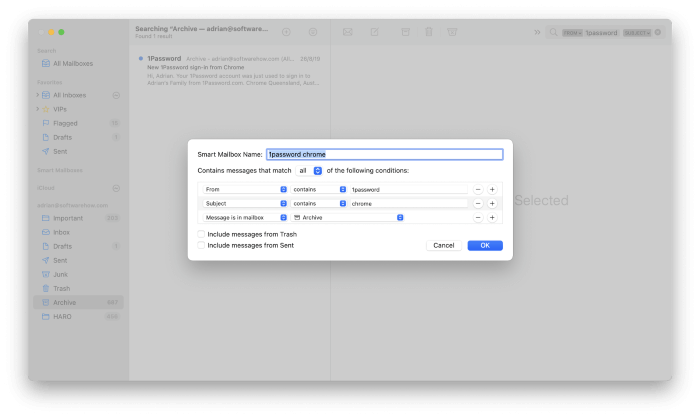
Безопасность и конфиденциальность
Почта может автоматически обнаруживать спам, но эта функция отключена, поскольку многие почтовые провайдеры делают это на сервере. Если вы включите его, вы сможете решить, оставлять ли нежелательную почту в папке «Входящие» или перемещать ее в почтовый ящик «Нежелательная почта», или вы можете создать правило для выполнения более сложных действий с ней.
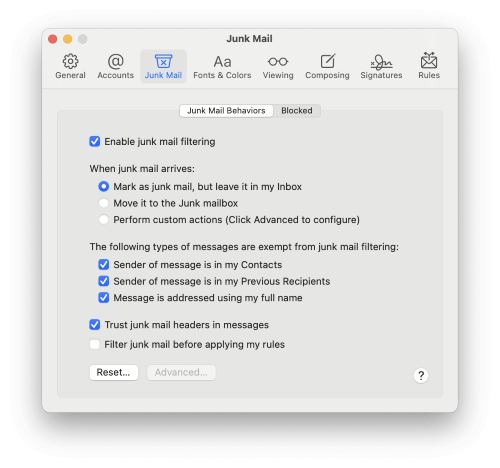
Еще одна функция безопасности, предлагаемая многими почтовыми клиентами, — блокировка удаленных изображений. Эти изображения хранятся в Интернете, а не в электронной почте. Они могут использоваться спамерами, чтобы определить, открыли ли вы сообщение. Когда вы это сделаете, это подтвердит им, что ваш адрес электронной почты является подлинным, что приведет к еще большему количеству спама. Хотя Mail предлагает эту услугу, по умолчанию она отключена.
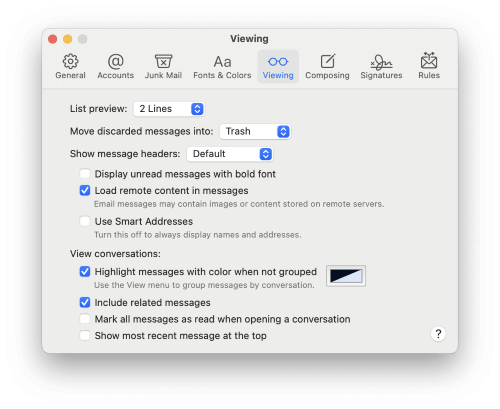
Mail также может зашифровать вашу электронную почту. Это функция конфиденциальности, которая гарантирует, что только предполагаемый получатель сможет прочитать сообщение. Шифрование требует некоторой настройки, включая добавление вашего личного сертификата в цепочку для ключей и получение сертификатов от тех, кому вы хотите отправлять зашифрованные сообщения.
Цена
Mac Mail бесплатен и предустановлен на каждом Mac.
Каковы недостатки Mac Mail?
интеграция
Самая большая слабость Mail — отсутствие интеграции. Переместить информацию из Почты в другие приложения сложно. Например, если электронное письмо содержит задачу, которую вам нужно выполнить, нет простого способа отправить сообщение в приложение списка дел. Другие почтовые клиенты справляются с этим намного лучше.
Но, как и многие программы Apple, Mail содержит детекторы данных. Их работа состоит в том, чтобы идентифицировать даты и контакты, которые вы затем можете отправить в календарь и адресную книгу Apple.
Например, при наведении курсора мыши на дату отображается раскрывающееся меню.

Нажмите на нее, и вы сможете добавить ее в Apple Calendar.
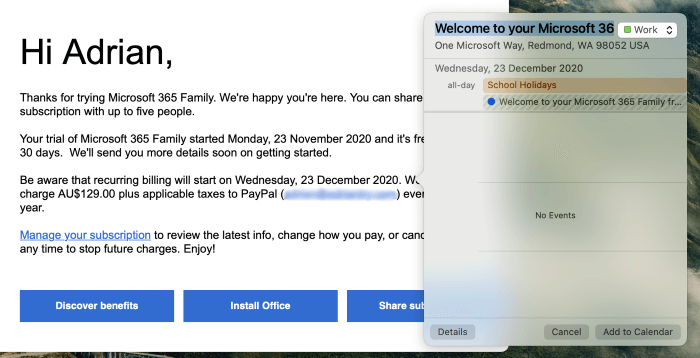
Точно так же, когда вы наводите курсор на адрес, вы можете добавить его в Контакты Apple. Обратите внимание, что другая информация из электронной почты также извлекается, например адрес электронной почты, даже если он не находится в строке, на которую вы указали.
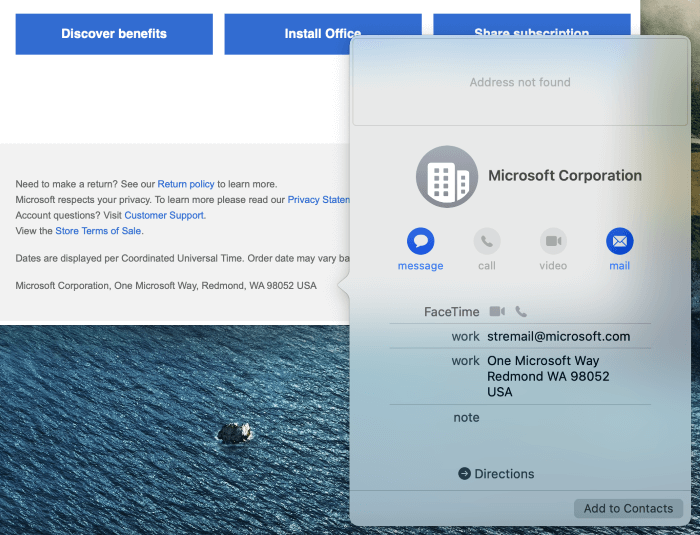
Вы можете добавить в Почту дополнительные функции с помощью подключаемых модулей. Однако с Биг-Суром Управление плагинами… отсутствует кнопка в нижней части страницы «Общие настройки» на моем iMac. Попытка нескольких предложенных исправлений, которые я нашел в Интернете, не помогла.
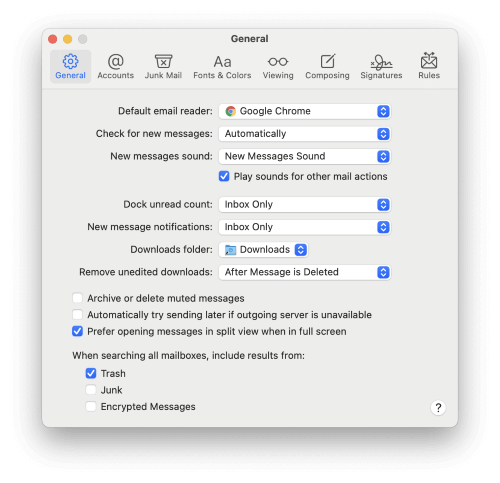
В любом случае, у меня сложилось впечатление, что большинство подключаемых модулей добавляют функциональность, а не интеграцию с другими приложениями и службами. Многие альтернативные почтовые клиенты предлагают гораздо лучшую интеграцию.
Итак, что нужно делать?
Apple Mail — почтовый клиент по умолчанию для пользователей Mac. Он бесплатный, предустановлен на каждом Mac и предлагает потрясающий набор функций.
Но не всем нужна такая глубина в почтовом клиенте. Spark — это бесплатная альтернатива, которая привлекательна, проста в использовании и делает обработку входящих сообщений более эффективной. Некоторые пользователи также найдут интерфейс обмена мгновенными сообщениями Unibox привлекательным и более простым вариантом.
Затем есть приложения, которые встретят вас на полпути: воздушная почта и eM Client достичь хорошего баланса между удобством использования и функциями. Их интерфейсы не загромождены и эффективны, но им по-прежнему удается предлагать большинство функций Mail. Outlook и Thunderbird — это две альтернативы, которые полностью соответствуют Mail. Thunderbird бесплатен, а Outlook входит в состав Microsoft Office.
И, наконец, две альтернативы избегают простоты использования в пользу мощности и гибкости. Почтовый ящик и MailMate имеют большую кривую обучения, но многие опытные пользователи получат массу удовольствия.
Будете ли вы заменять Mac Mail альтернативой? Дайте нам знать, на каком из них вы решили.
последние статьи